Productbeschrijving Doorsafe 6300 hele betaalbare omplete internet deurbel
|
|
|
- Victor Bosman
- 6 jaren geleden
- Aantal bezoeken:
Transcriptie
1 GEBRUIKSAANWIJZING
2 2 Productbeschrijving De Doorsafe 6300 is naast een hele betaalbare ook een hele complete internet deurbel. De bel is gemaakt van stevig kunststof en zit in een regenkap. Op het bovenste deel van de voorkant zit een mooi solide plaatje van aluminium. Deze internet deurbel slaat beelden gratis op zonder aanvullende kosten in de bel en de gebruiksvriendelijke DIY Smart app. Je kunt deze internet deurbel verbinden met het internet via 2,4 Ghz. WiFi of via een netwerkkabel. Deze deurbel heeft uiteraard nachtzicht door de aanwezige 6 infrarood LED s die worden geactiveerd door een aparte lichtsensor. Deze deurbel maakt video s van wie aanbelt en die worden zonder aanvullende kosten opgeslagen op de 16GB SD-kaart die in de deurbel zit. Van deze beelden kunnen in de app foto s en kopieën worden gemaakt die vervolgens op de telefoon in de app worden opgeslagen. De app DIY Smart app is uitvoerig getest en werkt zeer goed op ios en op Android. In de app kan er veel worden ingesteld. Zo kan ook de kwaliteit van het beeld naar beneden worden bijgesteld voor wanneer de smartphone niet een optimale verbinding heeft met het internet. En er kan worden ingezoomd op de beelden. Ook kan zowel het geluid van de speaker als de microfoon worden gedimd. Meerdere gebruikers kunnen worden verbonden met 1 deurbel (dus het hele gezin of alle collega s). En 1 gebruiker kan met meerdere deurbel verbonden worden (voor meerdere deurbellen bij verschillende ingangen) Voor deze deurbel is een aanvullende draadloze deurbel beschikbaar als optie: de DS6301. Met deze optionele draadloze deurbel is het mogelijk om een belsignaal te horen ook wanneer uw smartphone leeg is, geen verbinding heeft met internet, of wanneer alleen kinderen zonder smartphone thuis zijn. Met de bewegingssensor, die werkt op basis van de sensor van een infrarood PIR sensor, is in de gaten te houden of er in de buurt van de bel beweging is. Wanneer de bewegingssensor via de app geactiveerd is, dan werkt de bel eigenlijk als een soort alarmsysteem. Je krijgt dan direct een pushbericht van de app er kan zelfs een sirene gaan loeien zodra er een beweging is waargenomen. De bel is door de aparte regenkap goed bestendig tegen alle weersomstandigheden. De deurbelknop geeft licht in het donker door een blauwe LED achter de knop. Zodra iemand drukt op de knop is er ook voor de aanbeller een belsignaal te horen. Deze bel wordt met schroeven door de regenkap heen vastgeschroefd. Deze deurbel heeft 12V DC 1.5A stroom nodig. Deze stroom kan ook via Power over Ethernet lopen als u gebruik maakt van een POE adapter. De deurbel kan worden aangesloten op een elektrische deuropener. Van de elektrische deuropeners zijn beide types mogelijk: Arbeidsstroom en Ruststroom. En deze bel levert als enige in ons assortiment ook de stroom aan de deuropener. En er kan ook een deuropen knop worden aangesloten voor bij een magneetdeuropener. Als u deze deurbel in een hoek wilt plaatsen dan is hier een montagebeugel voor beschikbaar: DS6310 Is uw WiFi signaal te zwak bij de deur? En heeft u geen ethernetkabel bij de deur maar wel een draad met 2 aders? Gebruik dan de DS6576: een prijzige maar geniale adapter waarmee zowel stroom als data over 2 draden kan lopen. Met de door ons voor u speciaal geselecteerde 7 inch Lenovo tablet met 2 speakers aan de voorzijde van de tablet kunt u ook op een touch kleurenscherm zien wie er bij u aanbelt. Deze tablet kan worden neergezet in een houder of worden opgehangen aan een muur.
3 3 INHOUDSOPGAVE 1.IN GEBRUIK NEMEN VAN DE DS6300 IN 14 STAPPEN 4 2.DE VOOR- EN ACHTERKANT VAN DE DEURBEL 5 3.SD KAART 6 4.MONTAGE VAN DE DEURBEL 7 5.APP DOWNLOADEN 7 6.ACCOUNT AANMAKEN IN DE APP 8 7.DEURBEL VERBINDEN MET HET INTERNET 10 8.DEURBEL TOEVOEGEN AAN DE APP 11 9.HET STARTSCHERM: DOOR DE BEL KIJKEN, VERNIEUWEN, BEL VERWIJDEREN DE APP PUSH-BERICHTEN LATEN ONTVANGEN & INSTELLEN VAN DE BEWEGINGSSENSOR NOTIFICATIE INSTELLINGEN EN MACHTIGINGEN VAN DE TELEFOON (ANDROID OF IOS) OPNEMEN OF WEIGEREN VAN EEN OPROEP & NIET STOREN MODUS FUNCTIES TIJDENS HET GESPREK OPNAME INSTELLINGEN OPNAMES TERUGKIJKEN EN OPSLAAN IN HET TELEFOONGEHEUGEN INSTELLINGEN VAN DE DEURBEL EN DE APP RESETTEN VAN DE DEURBEL DRAADLOZE DEURBEL GONG (DEZE BEL IS OPTIONEEL) AANSLUITEN ELEKTRISCHE DEUROPENER TECHNISCHE SPECIFICATIES IN DE DOOS 27
4 4 1.In gebruik nemen van de DS6300 in 14 stappen BELANGRIJK: Maak voordat de bel wordt gemonteerd altijd eerst een verbinding tussen de app en de bel door de bel via een netwerkkabel op de internet router aan te sluiten. Laat dan de deurbel verbinden via WiFi en controleer of het WiFi signaal sterk genoeg is op de plek waar de deurbel zal worden opgehangen. 1. Sluit de deurbel aan op stroom en verbind de deurbel met een RJ45 netwerkkabel direct met een internetrouter 2. Zorg dat de smartphone of tablet via WiFi verbonden is met dezelfde internetrouter als waarmee de deurbel via de netwerkkabel verbonden is 3. Download de app: DIY Smart 4. Open de app, kies Registreer ; voer een adres en wachtwoord in; log-in 5. Druk in de app op de + 6. Kies de blauwe optie: voeg een nieuw apparaat toe 7. Kies de groene optie: bekabelde connectie en kies volgende 8. Er staat nu een nieuw apparaat in de lijst en kies de + 9. Geef naam van de deurbel en een wachtwoord op 10. De deurbel is nu aan de app toegevoegd 11. In de app is nu een afbeelding te zien. Druk op de afbeelding en u kunt door de camera kijken. Druk op de Microfoon om te spreken door de luidspreker in de bel. Druk op de Speaker en demp het geluid dat de bel opvangt Druk op de Schaar om een foto, en druk op de Videocamera om een video, te maken. Gebruik vinger om te zoomen. Kies rechtsonder voor volledig beeld. Pas linksonder de beeldkwaliteit aan. Kies rechtsboven voor de sleutel voor openen deuropener. 12. Ontvangen van PUSH berichten nadat iemand aanbelt: ga naar Instellingen ; ga naar Alarm instellingen ; zet Ontvang een alarm aan; (hier kan ook de bewegingssensor, de sirene, of het bericht per aangezet worden) Nadat iemand aanbelt geeft de app een pushbericht: kies X om weg te drukken en om de oproep te beantwoorden. 13. Deurbel via WiFi laten verbinden: ga naar Instellingen ; ga naar Netwerk Instellingen ; kies uw 2,4Gz netwerk; geef het WiFi wachtwoord op. (De bel zal opnieuw opstarten en voortaan verbinden via WiFi, de netwerk kabel kan uit de bel worden gehaald) 14. Monteer nu de bel op de gewenste plek
5 5 2.De voor- en achterkant van de deurbel Voorkant: Achterkant:
6 6 3.SD kaart Als u de SD kaart wilt uitnemen en plaatsen volg dan deze stappen: 1. Schroef de 4 schroeven los 2. Plaats de SD-kaart; druk de kaart naar beneden totdat deze klik zegt Het is niet nodig om de SD kaart uit de bel te halen om de beelden terug te kunnen kijken. Beelden dit op de SD kaart zijn opgeslagen zijn terug te kijken in de app. Ook kan een kopie van die beelden vervolgens worden opgeslagen in de smartphone.
7 7 4.Montage van de deurbel BELANGRIJK: Maak voordat de bel wordt gemonteerd altijd eerst een verbinding tussen de app en de bel door de bel via een netwerkkabel op de internet router aan te sluiten. Laat dan de deurbel verbinden via WiFi en controleer of het WiFisignaal sterk genoeg is op de plek waar de deurbel zal worden opgehangen. Haal de bel uit de regenkap en hang de regenkap op In de regenkap zitten diverse gaten waardoor schroeven kunnen worden gestoken. De onderste 4 gaten passen precies op een Aftakkast van 86 x 86 x 39 mm (l x b x h) Plaats de deurbel op ooghoogte Gebruik een Doorsafe montagebeugel om de bel in een hoek te kunnen plaatsen Plaats de bel terug in de regenkap en gebruik de schroef aan de onderkant van de regenkap om de deurbel in de regenkap vast te zetten
8 8 5.App downloaden 1. Zoek in de app store op: DIY Smart Of 2. Scan de QR code hieronder een QR-reader app ios: Android: 6.Account aanmaken in de app Registreer een account aan op basis van een adres. In Nederland is het niet mogelijk om een account aan te maken met een telefoonnummer. Maak per smartphone of tablet een aparte gebruiker aan Geef het wachtwoord minimaal 6 tekens, gebruik hoofdletters, letters en cijfers
9 9 Als u het wachtwoord bent vergeten, kies dan: Wachtwoord vergeten?. Geef dan uw adres op en u zult een bericht ontvangen met daarin een link naar een website waar een nieuw wachtwoord kan worden opgegeven. De accountinformatie is te zien in de app onder Mijn.
10 10 7.Deurbel verbinden met het internet De deurbel kan op twee manieren verbinding maken met het internet: 1. Via een RJ45 netwerkkabel 2. Via een 2,4Ghz WiFi netwerk (5Ghz. WiFi is niet mogelijk) De deurbel moet bij het eerste gebruik altijd via een netwerkkabel worden verbonden met de internetrouter. Voeg vervolgens de bel aan de app toe. Zodra de bel via een netwerkkabel verbonden is met het internet, en de bel is aan de app toegevoegd, dan kan in de instellingen van de bel het WiFi wachtwoord worden opgegeven. Daarna kan de bel ook via WiFi een verbinding maken met het internet en is de netwerkkabel niet meer nodig voor een internetverbinding. Om de bel te laten verbinden met een 2,4Ghz WiFi netwerk: o Ga naar Instellingen en kies Netwerk instellingen o kies WiFi o selecteer het WiFi netwerk o kies Ja bij de waarschuwing over het eventueel verbreken van de verbinding o geef het WiFi wachtwoord op o trek de netwerk kabel uit de bel en start de bel opnieuw op o de bel zal nu via WiFi verbonden zijn met het internet
11 11 8.Deurbel toevoegen aan de app Sluit de deurbel aan op stroom en verbind de deurbel met een RJ45 netwerkkabel direct met een internetrouter Zorg dat de smartphone of tablet via WiFi verbonden is met dezelfde internetrouter als waarmee de deurbel via de netwerkkabel verbonden is Download de app: DIY Smart Open de app, kies Registreer ; voer een adres en wachtwoord in; log-in Druk in de app op de + Kies de blauwe optie: voeg een nieuw apparaat toe Kies de groene optie: bekabelde connectie en kies volgende
12 12 Er staat nu een nieuw apparaat in de lijst en kies de + Geef naam van de deurbel en een wachtwoord op en kies opslaan Het wachtwoord moet bestaan uit minimaal 6 en maximaal 30 tekens. En moet 1 hoofdletter bevatten en uit zowel cijfers en letters bestaan. Als er een te zwak wachtwoord wordt opgegeven zal er een waarschuwing te zien zijn. Door op de waarschuwing te drukken kan er een sterker wachtwoord worden opgegeven.
13 13 9.Het startscherm: door de bel kijken, vernieuwen, bel verwijderen Ingestelde tijd Bel toevoegen Naam van de bel Kijk door camera Online/Offline indicator Instellingen Bekijken opnames In-/uitschakelen bewegingssensor Overzicht met bellen App instellingen Notificaties van de bel Gemaakte snapshots Druk op Kijk door camera om door de camera te kunnen kijken Controleer of de status van de deurbel Online is
14 14 Als de deurbel Offline is, veeg dan het scherm omlaag om te vernieuwen Om een bel te verwijderen: o Android: druk op de bel en houdt ingedrukt, kies ja o iphone: schuif de bel naar links, kies delete Android: iphone:
15 15 10.De app push-berichten laten ontvangen & instellen van de bewegingssensor Om de app een push-bericht te laten geven nadat iemand heeft aangebeld of bij beweging is het nodig om bij de alarminstellingen ontvang een alarm aan te zetten. Alarm push account: iedere gebruiker heeft een eigen accountnummer, hier is te zien welke gebruikers allemaal meldingen van de bel ontvangen. Druk op de rode om een gebruiker te verwijderen. Er zijn maximaal 5 gebruikers per bel mogelijk. Alarm stel een adres is om meldingen ook via te ontvangen Alarm: stel in of en hoe lang bij de bel een luide sirene te horen is zodra er bij de bel een beweging waargenomen wordt Infrarood detectie: zet de PIR-bewegingssensor aan of uit (werkt niet bij dit model) Bewegingsdetectie: zet hier de bewegingssensor via de camera aan of uit Bewegingsdetectie en sirene kunnen worden bij Verdediging aan en uit worden gezet. Wanneer bewegingsdetectie aan staan, staat er links een icoontje van een blauw huisje.
16 16 11.Notificatie instellingen en machtigingen van de telefoon (Android of ios) Android: Ga in de Android naar Instellingen en kies Apps Kies de app DIY Smart Kies Meldingen en sta meldingen toe en sta meldingen toe als prioriteit Kies Machtigingen en geef de app alle machtigingen ios: Ga in ios naar Instellingen, scroll naar beneden en kies de DIY smart app Laat de app foto s toevoegen Zet Microfoon aan Zet Ververs op achtergrond aan Sta berichtgeving toe
17 17 12.Opnemen of weigeren van een oproep & niet storen modus Nadat er is aangebeld verschijnt er een scherm waarop kan worden gekozen: X oproep weigeren - oproep beantwoorden Door rechtsboven te drukken op de ketting (Android) of Unbind (ios), kan de niet storen modus worden ingeschakeld. Er zullen dan geen oproepen meer worden ontvangen. Nadat het de oproep is beantwoord, is het volgende scherm te zien. Volledige weergave van het camerabeeld kan worden ingeschakeld door rechtsonder op het icoontje te drukken.
18 18 13.Functies tijdens het gesprek Zet met de microfoon de microfoon aan zodat je kunt spreken door de speaker in de bel Zet met de speaker het geluid dat bij de bel te horen is aan of uit Maak met de schaar een afbeelding van wat er op dat moment te zien is. Deze afbeeldingen zijn terug te kijken in de app bij Afbeelding Met de videocamera kunnen we aanvullende video s worden opgenomen van wat er op dat moment te zien is. Als bij Instellingen de opnamemodus staat op Alarm, dan zal nadat er is aangebeld direct een video-opname worden gestart die 1, 2 of 3 minuten duurt. Als er een videoopname loopt dan is er REC te zien en een knipperend rode bolletje. Met de sleutel kan een elektrische deuropener worden geopend wanneer die is aangesloten. Met HD/SD/LD kan de kwaliteit van de beelden worden verhoogd of verlaagd In de linkerbovenhoek kan worden gezien wat de datum en tijd is, hoeveel mensen er door de camera kijken en hoeveel data er verzonden wordt. Er kan op de beelden worden ingezoomd met een inzoomende beweging van de vingers. Het pijltje volgt de richting waarin er is ingezoomd. Ga bij de verticale stand direct naar de belinstellingen door rechtsboven op het wieltje te drukken.
19 19 14.Opname instellingen Ga naar (video) Instellingen in het instellingen menu Er zijn drie optie voor maken van opnames van wie aanbelt: o Handmatig opnemen: nadat iemand aanbelt wordt er niet automatisch een video opgenomen. Dat kan alleen handmatig door tijdens het gesprek te drukken op de schaar of de camera. o Alarm: er wordt automatisch een video opgenomen bij Alarm, een alarmmelding is iemand die aanbelt of bij beweging. Tijdens het gesprek wordt direct gestart met het maken van een video-opname. Stel hier de lengte in van deze opname. o Opname timer: stel hier de tijdsperiode in waarin er automatisch een videoopname zal worden gestart na een alarmmelding, dus nadat iemand aanbelt of bij beweging. Deze video-opnames worden opgeslagen op de SD-kaart in de bel. Onder geheugenkaart is te zien wat de opslagcapaciteit van de SD-kaart is, hoeveel opslag er nog vrij is en de SD-kaart kan worden geformatteerd waardoor alle gegevens op de kaart zullen worden gewist. Een opname na alarm bestaat uit video en niet uit een foto. Echter, wanneer men een opname via de app terugkijkt, kunnen er schermafbeeldingen worden gemaakt. Ook is het dan mogelijk om de beelden op te slaan op de telefoon i.p.v. op de SD-kaart.
20 20 15.Opnames terugkijken en opslaan in het telefoongeheugen Door bij de deurbel te kiezen voor Afspelen kunnen video s die zijn opgenomen worden teruggekeken. De opnames zijn ingedeeld op tijd in vier tabbladen. In de bestandsnaam van de opname is de exacte datum en tijd te zien. Start het afspelen door op de bestandsnaam van de opname te drukken. Let op: Zorg ervoor dat de juiste tijd is ingesteld bij Tijd instellingen in de instellingen van de bel. Door tijdens het afspelen te drukken op de Videocamera, worden de opnames opnieuw opgenomen en zullen nu worden opgeslagen in het geheugen van de telefoon. Door tijdens het afspelen te drukken op de Schaar, worden er van de opname foto s gemaakt die zullen worden opgeslagen in het geheugen van de telefoon. Opname in het telefoongeheugen kunnen bekeken in de app onder Afbeeldingen
21 21 16.Instellingen van de deurbel en de app Er zijn twee type instellingen: 1. Deurbel instellingen: kies bij Alle apparaten voor Instellingen 2. App instellingen: kies onder in de app het tabblad Mijn 1. Deurbel instellingen: - Apparaat informatie: verander deurbel naam; bekijk versie informatie - Tijd instellingen: Stel tijd en tijdzone in - Afbeelding en geluid: Kies video-formaat, stel het volume van de speaker in de bel in (dus van uw stem of de sirene bij beweging). Draai afbeelding om. Bewegingsdetectie heeft geen functie - Beveiliging instellingen: Verander het admin wachtwoord of geef een bezoekerswachtwoord op. - Netwerk instellingen: Kies bedraad netwerk of maak verbinding met een 2,4Ghz. WiFi netwerk door het WiFi wachtwoord op te geven. - Alarm instellingen: Zet push-berichten aan met ontvang alarm; geef op naar welk accounts er push berichten gaan; zet push ook naar aan, zet bewegingsdetectie via PIR of camera aan, kies duur alarm (de luide sirene) - (video) Instellingen: Zet handmatig opnames aan; of na alarm (dus na aanbellen of bij beweging); of alleen na alarm gedurende een bepaalde periode - Toevoegen sensor: niet in gebruik - Firmware update: Update de firmware wanneer er update beschikbaar is
22 22 2. App instellingen De app instellingen zijn bij Android anders dan bij iphone. Android: - Account informatie: Bekijk account nummer; ontkoppel het adres van dit account; wijzig het login wachtwoord - Systeem instellingen: laat de telefoon trillen bij alarm; laat een ring/beltoon horen bij alarm; stel in welke beltoon er te horen is bij alarm; toon een notificatie in de balk; start de app automatisch op na start telefoon; maak automatische opname bij alarm; voer de monitor standaard van geluid in; (geen functie) voer de weergave standaard uit geluid in; (geen functie) bepaal de standaard resolutie HD/SD/LD; - Systeem bericht: Bekijk eventuele berichten van het systeem - Over: bekijk het versie nummer van de app - Vraag feedback: Geef feedback op de app door aan de ontwikkelaars - Afsluiten: Sluit de app af - Controleer update: Controleer of de app de laatste versie is iphone - Account informatie: Bekijk account nummer; ontkoppel het adres van dit account; wijzig het login wachtwoord - Over: bekijk het versie nummer van de app - Vraag feedback: Geef feedback op de app door aan de ontwikkelaars Notificaties kunnen bij ios worden ingesteld in het instellingen menu van ios bij Berichtgeving. Bepaal hier het type melding. En bepaal of er een geluid te horen is bij een melding. Het type geluid van een melding kan bij ios niet worden ingesteld is altijd DingDong.
23 23 17.Resetten van de deurbel Op de achterkant van de bel is een kleine ronde opening te zien met daarboven het woord RESET Druk met een paperclip deze reset knop in totdat er een PING te horen is De bel zal hierna opnieuw opstarten Na een Reset zal de deurbel moeten worden toegevoegd aan de app. Maak hiervoor een bekabelde verbinding tussen de deurbel en de internetrouter.
24 24 18.Draadloze deurbel gong (deze bel is optioneel) Met de 6300 gaat je deurbel rinkelen op je smartphone en deze vervangt dus je bestaande deurbel. Maar wat als je je smartphone kwijt bent, of hij is leeg? Of als alleen de kinderen zonder smartphones thuis zijn? In deze gevallen is het handig als er ook een deurbel gong te horen is, zodat je niet enkel afhankelijk bent van de oproep via de smartphone. Je kunt hiervoor de draadloze deurbel DS6301 gong aansluiten op de DS6300 zonder extra kabels te trekken. Deze draadloze deurbel kan op een maximale afstand van 80 meter van de deurbel worden geplaatst. Deze draadloze deurbel gong steek je simpelweg in een stopcontact. Het belvolume en de beltoon van deze draadloze deurbel kan worden aangepast. Er zijn in totaal 52 ringtones mogelijk. Meerdere draadloze deurbellen aansluiten is ook mogelijk. Er kunnen in totaal 4 draadloze deurbellen worden aangesloten. Pairing Om een DS6301 aan te sluiten op een DS6300 is het nodig om de Pairing procedure te doorlopen. Dit gaat als volgt: 1. Druk op de Ringtone knop 2. Druk de volumeknop 5 seconden lang in tot de LED gaat knipperen. 3. Druk op de deurbelknop van de DS6300 deurbel Herhaal deze stap 2 en 3 voor iedere extra DS6301 draadloze deurbel. Om alle gepairde deurbellen te wissen: druk 5 sec. op de Ringtone knop.
25 25 19.Aansluiten elektrische deuropener Dit model heeft deze mogelijkheden inzake het aansluiten van een elektrische deuropener: Model: DS 6300 Arbeidsstroom: ja Ruststroom: ja Deurbel levert stroom aan opener: ja Unlocktijd instelbaar: nee Aantal deuropeners mogelijk: 1 Deuropen button aansluiting aanwezig: ja Gebruik de Doorsafe 1890 unlock module module voor instellen unlock tijd. Arbeidstroom: een elektrische deuropener die werkt op basis van arbeidsstroom is het meest gebruikelijke type elektrische deuropener. Bij arbeidsstroom krijgt de deuropener alleen stroom wanneer de opdracht wordt gegeven om de deur open te doen. Ruststroom: een elektrische deuropener die werkt op basis van ruststroom is bijvoorbeeld een deuropener die werkt op basis van een magneet. Bij ruststroom krijgt de deuropener altijd stroom en wanneer de opdracht wordt gegeven om de deur open te doen valt de stroom weg. De magneet heeft stroom nodig om te werken en de deurdicht te houden. Valt deze stroom weg dan gaat de deur open. Bij een ruststroom schakeling is het meestal ook nodig om een aparte knop bij de uitgang te monteren aan de binnenkant van de uitgang. De magneet houdt immers de deur continue dicht, als je dan toch naar buiten wilt lopen, kan je door het drukken op deze knop de stroom weer laten onderbreken en kan de deur worden geopend en kan men door de uitgang gaan. Het voordeel van een magneet schakeling is dat deze bij stroomuitval altijd direct opengaat (maar dit kan natuurlijk ook een nadeel zij).
26 26 Unlock Module (de unlock module is optioneel) Met deze unlock module kan op iedere deurbel beide types elektrische deuropener worden aangesloten: zowel een arbeidsstroom als een ruststroom elektrische deuropener. Ook kan in de unlock module de unlock tijd worden ingesteld tussen de 1 en 9 seconden. Deze unlock module moet zelf worden voorzien van 12V DC van 0.5-1A. Deze unlock module voorziet de deuropener niet van stroom. De module werkt puur als een regelaar/schakelaar. Je sluit dus de deurbel met twee draden direct aan op deze module. Ook sluit je deze module direct aan op 12V DC. Er gaat dan een rode LED branden wanneer de module spanning heeft. Vervolgens sluit je de deuropener aan die in serie geschakeld is met een spanningsbron. Laat hiervoor van de module 1 draad direct naar de deuropener lopen. Dan een draad direct van de deuropener naar de spanningsbron. En dan van de spanningsbron naar de unlock module. Met een kruiskop schroeven draaier kan de tijd worden ingesteld. De afmeting van de unlock module is: 83 x 58 x 33mm.
27 27 20.Technische specificaties Merk Stroomaansluiting Verbinding Antenne Afmetingen App Opslag Materiaal Monitoringmode/Live View Diefstalbeveiliging Weerbestendig Bewegingsmelder Nachtzicht Inclusief aanvullende draadloze deurbel Elektrische deuropener Montage Cameraresolutie Camerakijkhoek Aanvullende beveiligingscamera aan te sluiten Naamplaatje Aanbelbevestiging Doorsafe bedraad: 12V DC 1.5A, adapter wordt meegeleverd 2,4 Ghz. WiFi signaal of LAN netwerkkabel Intern in deurbel, niet verlengbaar 144 x 95 x 45 mm gratis, ios - Android in deurbel op 16Gb SD-kaart en in app kunststof, met aluminium plaatje aan bovenkant voorzijde ja via borgschroef ja, met regenkap ja, via PIR sensor ja, via 6 infrarood LED's als optie verkrijgbaar ja alleen opbouw, een montagebeugel is beschikbaar 720p, HD lens inzoomen op camerabeeld in app mogelijk nee nee ja, via verlichte drukknop & na indrukken deurbel klinkt signaal 21.In de doos Doorsafe 6300 Internet deurbel met regenkap 12V DC 1.5A adapter Pluggen en schroeven Schroevendraaier
1.IN GEBRUIK NEMEN VAN DE DS6600 IN 14 STAPPEN 4 2.DE VOOR- EN ACHTERKANT VAN DE DEURBEL 5 3.SD KAART 6 4.MONTAGE VAN DE DEURBEL 7 5.
 GEBRUIKSAANWIJZING 2 Productbeschrijving De Doorsafe 6600 is een hele complete internet deurbel. Je kunt deze deurbel verbinden met het internet via WiFi of via een netwerkkabel. Ook heeft deze deurbel
GEBRUIKSAANWIJZING 2 Productbeschrijving De Doorsafe 6600 is een hele complete internet deurbel. Je kunt deze deurbel verbinden met het internet via WiFi of via een netwerkkabel. Ook heeft deze deurbel
GEBRUIKSAANWIJZING DIY Smart
 GEBRUIKSAANWIJZING DIY Smart 2 INHOUDSOPGAVE 1.DE VOOR- EN ACHTERKANT VAN DE DEURBEL 3 2.SD KAART UITNEMEN 4 3.KABELVOLGORDE ORANJE/GROENE KABELS IN DE NETWERKKABELADAPTER 5 4.VERBINDEN MET 12V EN DE HET
GEBRUIKSAANWIJZING DIY Smart 2 INHOUDSOPGAVE 1.DE VOOR- EN ACHTERKANT VAN DE DEURBEL 3 2.SD KAART UITNEMEN 4 3.KABELVOLGORDE ORANJE/GROENE KABELS IN DE NETWERKKABELADAPTER 5 4.VERBINDEN MET 12V EN DE HET
Productbeschrijving Doorsafe 6600 hele betaalbare
 GEBRUIKSAANWIJZING 2 Productbeschrijving De Doorsafe 6600 is naast een hele betaalbare ook een hele complete internet deurbel. Niet voor niks is dit onze meest verkochte internet deurbel. Deze internet
GEBRUIKSAANWIJZING 2 Productbeschrijving De Doorsafe 6600 is naast een hele betaalbare ook een hele complete internet deurbel. Niet voor niks is dit onze meest verkochte internet deurbel. Deze internet
1.QUICKSTART GUIDE 3. 2.UITLEG VAN HET PRODUCT 5 Productbeschrijving: 5 Productafbeelding met uitleg: 6
 GEBRUIKSAANWIJZING INHOUDSOPGAVE 1.QUICKSTART GUIDE 3 2.UITLEG VAN HET PRODUCT 5 Productbeschrijving: 5 Productafbeelding met uitleg: 6 3.HET MONTEREN EN AANSLUITEN VAN DE DEURBEL OP STROOM 7 4.IN NEERZETTEN
GEBRUIKSAANWIJZING INHOUDSOPGAVE 1.QUICKSTART GUIDE 3 2.UITLEG VAN HET PRODUCT 5 Productbeschrijving: 5 Productafbeelding met uitleg: 6 3.HET MONTEREN EN AANSLUITEN VAN DE DEURBEL OP STROOM 7 4.IN NEERZETTEN
1.QUICKSTART GUIDE 3 2.PRODUCTBESCHRIJVING 4 3.PRODUCTAFBEELDING MET UITLEG 6 4.HET MONTEREN EN AANSLUITEN VAN DE DEURBEL OP STROOM 7
 GEBRUIKSAANWIJZING INHOUDSOPGAVE 1.QUICKSTART GUIDE 3 2.PRODUCTBESCHRIJVING 4 3.PRODUCTAFBEELDING MET UITLEG 6 4.HET MONTEREN EN AANSLUITEN VAN DE DEURBEL OP STROOM 7 5.IN NEERZETTEN OF MONTEREN VAN HET
GEBRUIKSAANWIJZING INHOUDSOPGAVE 1.QUICKSTART GUIDE 3 2.PRODUCTBESCHRIJVING 4 3.PRODUCTAFBEELDING MET UITLEG 6 4.HET MONTEREN EN AANSLUITEN VAN DE DEURBEL OP STROOM 7 5.IN NEERZETTEN OF MONTEREN VAN HET
1.QUICKSTART GUIDE 3 2.PRODUCTBESCHRIJVING 4 3. PRODUCTAFBEELDING MET UITLEG 6 4.DEURBEL AANSLUITEN OP STROOM EN BEVESTIGEN AAN DE MUUR 6
 GEBRUIKSAANWIJZING INHOUDSOPGAVE 1.QUICKSTART GUIDE 3 2.PRODUCTBESCHRIJVING 4 3. PRODUCTAFBEELDING MET UITLEG 6 4.DEURBEL AANSLUITEN OP STROOM EN BEVESTIGEN AAN DE MUUR 6 5.HET SCHERM IN GEBRUIK NEMEN
GEBRUIKSAANWIJZING INHOUDSOPGAVE 1.QUICKSTART GUIDE 3 2.PRODUCTBESCHRIJVING 4 3. PRODUCTAFBEELDING MET UITLEG 6 4.DEURBEL AANSLUITEN OP STROOM EN BEVESTIGEN AAN DE MUUR 6 5.HET SCHERM IN GEBRUIK NEMEN
1.QUICKSTART GUIDE 3. 2.UITLEG VAN HET PRODUCT 5 Productbeschrijving: 5 Productafbeelding met uitleg: 7
 GEBRUIKSAANWIJZING INHOUDSOPGAVE 1.QUICKSTART GUIDE 3 2.UITLEG VAN HET PRODUCT 5 Productbeschrijving: 5 Productafbeelding met uitleg: 7 3.HET MONTEREN EN AANSLUITEN VAN DE DEURBEL OP STROOM 8 4.IN NEERZETTEN
GEBRUIKSAANWIJZING INHOUDSOPGAVE 1.QUICKSTART GUIDE 3 2.UITLEG VAN HET PRODUCT 5 Productbeschrijving: 5 Productafbeelding met uitleg: 7 3.HET MONTEREN EN AANSLUITEN VAN DE DEURBEL OP STROOM 8 4.IN NEERZETTEN
1.DE VOOR- EN ACHTERKANT VAN DE DEURBEL 4 2.SD KAART 4 3.MONTAGE VAN DE DEURBEL 5 4.APP DOWNLOADEN 6 5.ACCOUNT AANMAKEN IN DE APP 6
 GEBRUIKSAANWIJZING 2 Productbeschrijving Dit is een WiFi digitale deurspion met camera voor Android en ios smartphones (iphone, ipad) en tablets. Als er iemand aanbelt bij je voordeur, dan krijgt je direct
GEBRUIKSAANWIJZING 2 Productbeschrijving Dit is een WiFi digitale deurspion met camera voor Android en ios smartphones (iphone, ipad) en tablets. Als er iemand aanbelt bij je voordeur, dan krijgt je direct
1.QUICKSTART GUIDE 3 2.PRODUCTAFBEELDING MET UITLEG 4 3.MONTEREN EN AANSLUITEN VAN DE DEURBEL OP STROOM 5 4.NEERZETTEN OF MONTEREN VAN HET SCHERM 6
 GEBRUIKSAANWIJZING 2 INHOUDSOPGAVE 1.QUICKSTART GUIDE 3 2.PRODUCTAFBEELDING MET UITLEG 4 3.MONTEREN EN AANSLUITEN VAN DE DEURBEL OP STROOM 5 4.NEERZETTEN OF MONTEREN VAN HET SCHERM 6 5.HET PLAATSEN OF
GEBRUIKSAANWIJZING 2 INHOUDSOPGAVE 1.QUICKSTART GUIDE 3 2.PRODUCTAFBEELDING MET UITLEG 4 3.MONTEREN EN AANSLUITEN VAN DE DEURBEL OP STROOM 5 4.NEERZETTEN OF MONTEREN VAN HET SCHERM 6 5.HET PLAATSEN OF
1.QUICKSTART GUIDE 3 2.PRODUCTAFBEELDING MET UITLEG 4 3.MONTEREN EN AANSLUITEN VAN DE DEURBEL OP STROOM 5 4.NEERZETTEN OF MONTEREN VAN HET SCHERM 6
 GEBRUIKSAANWIJZING INHOUDSOPGAVE 1.QUICKSTART GUIDE 3 2.PRODUCTAFBEELDING MET UITLEG 4 3.MONTEREN EN AANSLUITEN VAN DE DEURBEL OP STROOM 5 4.NEERZETTEN OF MONTEREN VAN HET SCHERM 6 5.HET PLAATSEN OF UITNEMEN
GEBRUIKSAANWIJZING INHOUDSOPGAVE 1.QUICKSTART GUIDE 3 2.PRODUCTAFBEELDING MET UITLEG 4 3.MONTEREN EN AANSLUITEN VAN DE DEURBEL OP STROOM 5 4.NEERZETTEN OF MONTEREN VAN HET SCHERM 6 5.HET PLAATSEN OF UITNEMEN
1. UITLEG VAN HET PRODUCT 3
 GEBRUIKSAANWIJZING INHOUDSOPGAVE 1. UITLEG VAN HET PRODUCT 3 3. HET MONTEREN EN AANSLUITEN VAN DE DEURBEL OP STROOM 4 3.1 Deurbel krijgt spanning via batterijen 5 3.2 Deurbel krijgt spanning via 12V 1A
GEBRUIKSAANWIJZING INHOUDSOPGAVE 1. UITLEG VAN HET PRODUCT 3 3. HET MONTEREN EN AANSLUITEN VAN DE DEURBEL OP STROOM 4 3.1 Deurbel krijgt spanning via batterijen 5 3.2 Deurbel krijgt spanning via 12V 1A
2.1 Deurbel krijgt spanning via batterijen Deurbel krijgt spanning via 12V 1A DC Montage van de deurbel aan de muur 6
 GEBRUIKSAANWIJZING INHOUDSOPGAVE 2 1. UITLEG VAN HET PRODUCT 3 2. HET MONTEREN EN AANSLUITEN VAN DE DEURBEL OP STROOM 3 2.1 Deurbel krijgt spanning via batterijen 4 2.2 Deurbel krijgt spanning via 12V
GEBRUIKSAANWIJZING INHOUDSOPGAVE 2 1. UITLEG VAN HET PRODUCT 3 2. HET MONTEREN EN AANSLUITEN VAN DE DEURBEL OP STROOM 3 2.1 Deurbel krijgt spanning via batterijen 4 2.2 Deurbel krijgt spanning via 12V
GEBRUIKSAANWIJZING YooSee app
 GEBRUIKSAANWIJZING YooSee app Firmware versie: 13.1.0.98 Android app versie: 00.46.00.35 ios versie: 4.5 2 INHOUDSOPGAVE 1. DE VOOR- EN ACHTERKANT VAN DE DEURBEL 3 2. SD KAART UITNEMEN 4 3. KABELVOLGORDE
GEBRUIKSAANWIJZING YooSee app Firmware versie: 13.1.0.98 Android app versie: 00.46.00.35 ios versie: 4.5 2 INHOUDSOPGAVE 1. DE VOOR- EN ACHTERKANT VAN DE DEURBEL 3 2. SD KAART UITNEMEN 4 3. KABELVOLGORDE
HANDLEIDING SLIMME DEURBEL MET CAMERA
 HANDLEIDING SLIMME DEURBEL MET CAMERA Inhoudsopgave Inleiding... 3 1. Smart Home Beveiliging app... 4 1.1 Installatie... 4 2. Installatie Slimme deurbel met camera... 5 2.1 Verbinding met een netwerkkabel...
HANDLEIDING SLIMME DEURBEL MET CAMERA Inhoudsopgave Inleiding... 3 1. Smart Home Beveiliging app... 4 1.1 Installatie... 4 2. Installatie Slimme deurbel met camera... 5 2.1 Verbinding met een netwerkkabel...
1.UITLEG VAN HET PRODUCT 3 2. PRODUCTAFBEELDING MET UITLEG: 5
 GEBRUIKSAANWIJZING INHOUDSOPGAVE 1.UITLEG VAN HET PRODUCT 3 2. PRODUCTAFBEELDING MET UITLEG: 5 3.HET MONTEREN EN AANSLUITEN VAN DE DEURBEL OP STROOM 6 3.1 Deurbel krijgt spanning via batterijen 6 3.2 Deurbel
GEBRUIKSAANWIJZING INHOUDSOPGAVE 1.UITLEG VAN HET PRODUCT 3 2. PRODUCTAFBEELDING MET UITLEG: 5 3.HET MONTEREN EN AANSLUITEN VAN DE DEURBEL OP STROOM 6 3.1 Deurbel krijgt spanning via batterijen 6 3.2 Deurbel
1.DE VOOR- EN ACHTERKANT VAN DE DEURBEL 4 2.SD KAART 4 3.MONTAGE VAN DE DEURBEL 5 4.APP DOWNLOADEN 6 5.ACCOUNT AANMAKEN IN DE APP 6
 GEBRUIKSAANWIJZING 2 Productbeschrijving Dit is een wifideurbel met camera voor Android en ios smartphones (iphone, ipad)) en tablets. Als er iemand aanbelt bij je voordeur, dan krijgt je direct een oproep
GEBRUIKSAANWIJZING 2 Productbeschrijving Dit is een wifideurbel met camera voor Android en ios smartphones (iphone, ipad)) en tablets. Als er iemand aanbelt bij je voordeur, dan krijgt je direct een oproep
9. KIJKEN DOOR DE DEURBEL OF DE CAMERA S (MONITORING) EN STARTEN OPNAMES 9
 GEBRUIKSAANWIJZING INHOUDSOPGAVE 1. PRODUCTAFBEELDING MET UITLEG 3 2. DEURBEL AANSLUITEN OP STROOM EN BEVESTIGEN AAN DE MUUR 4 3. HET SCHERM IN GEBRUIK NEMEN 5 4. HET SCHERM NEERZETTEN OF OPHANGEN 5 5.
GEBRUIKSAANWIJZING INHOUDSOPGAVE 1. PRODUCTAFBEELDING MET UITLEG 3 2. DEURBEL AANSLUITEN OP STROOM EN BEVESTIGEN AAN DE MUUR 4 3. HET SCHERM IN GEBRUIK NEMEN 5 4. HET SCHERM NEERZETTEN OF OPHANGEN 5 5.
HANDLEIDING SLIMME DEURBEL MET CAMERA
 HANDLEIDING SLIMME DEURBEL MET CAMERA Inhoudsopgave Inleiding... 3 1. Smart Home Beveiliging app... 4 1.1 Installatie... 4 2. Installatie Slimme deurbel met camera... 5 2.1 Verbinding met een netwerkkabel...
HANDLEIDING SLIMME DEURBEL MET CAMERA Inhoudsopgave Inleiding... 3 1. Smart Home Beveiliging app... 4 1.1 Installatie... 4 2. Installatie Slimme deurbel met camera... 5 2.1 Verbinding met een netwerkkabel...
1.QUICKSTART GUIDE 3 2. PRODUCTAFBEELDING MET UITLEG 4 3.DEURBEL AANSLUITEN OP STROOM EN BEVESTIGEN AAN DE MUUR 4 4.HET SCHERM IN GEBRUIK NEMEN 7
 GEBRUIKSAANWIJZING 2 INHOUDSOPGAVE 1.QUICKSTART GUIDE 3 2. PRODUCTAFBEELDING MET UITLEG 4 3.DEURBEL AANSLUITEN OP STROOM EN BEVESTIGEN AAN DE MUUR 4 4.HET SCHERM IN GEBRUIK NEMEN 7 5.HET SCHERM NEERZETTEN
GEBRUIKSAANWIJZING 2 INHOUDSOPGAVE 1.QUICKSTART GUIDE 3 2. PRODUCTAFBEELDING MET UITLEG 4 3.DEURBEL AANSLUITEN OP STROOM EN BEVESTIGEN AAN DE MUUR 4 4.HET SCHERM IN GEBRUIK NEMEN 7 5.HET SCHERM NEERZETTEN
7. INSTELLEN VAN HET GESPREKSVOLUME, BELVOLUME EN BELDUUR VAN HET SCHERM 12
 GEBRUIKSAANWIJZING INHOUDSOPGAVE 1. UITLEG VAN HET PRODUCT 3 3. HET MONTEREN EN AANSLUITEN VAN DE DEURBEL OP STROOM 5 3.1 Deurbel krijgt spanning via batterijen 6 3.2 Deurbel krijgt spanning via 12V 1A
GEBRUIKSAANWIJZING INHOUDSOPGAVE 1. UITLEG VAN HET PRODUCT 3 3. HET MONTEREN EN AANSLUITEN VAN DE DEURBEL OP STROOM 5 3.1 Deurbel krijgt spanning via batterijen 6 3.2 Deurbel krijgt spanning via 12V 1A
1.QUICKSTART GUIDE 3 2.PRODUCTAFBEELDING MET UITLEG 4 3.MONTEREN EN AANSLUITEN VAN DE DEURBEL OP STROOM 5 4.NEERZETTEN OF MONTEREN VAN HET SCHERM 6
 GEBRUIKSAANWIJZING 2 INHOUDSOPGAVE 1.QUICKSTART GUIDE 3 2.PRODUCTAFBEELDING MET UITLEG 4 3.MONTEREN EN AANSLUITEN VAN DE DEURBEL OP STROOM 5 4.NEERZETTEN OF MONTEREN VAN HET SCHERM 6 5.HET PLAATSEN OF
GEBRUIKSAANWIJZING 2 INHOUDSOPGAVE 1.QUICKSTART GUIDE 3 2.PRODUCTAFBEELDING MET UITLEG 4 3.MONTEREN EN AANSLUITEN VAN DE DEURBEL OP STROOM 5 4.NEERZETTEN OF MONTEREN VAN HET SCHERM 6 5.HET PLAATSEN OF
1.UITLEG VAN HET PRODUCT 3 2. PRODUCTAFBEELDING MET UITLEG: 5
 GEBRUIKSAANWIJZING INHOUDSOPGAVE 1.UITLEG VAN HET PRODUCT 3 2. PRODUCTAFBEELDING MET UITLEG: 5 3.HET MONTEREN EN AANSLUITEN VAN DE DEURBEL OP STROOM 6 3.1 Deurbel krijgt spanning via batterijen 6 3.2 Deurbel
GEBRUIKSAANWIJZING INHOUDSOPGAVE 1.UITLEG VAN HET PRODUCT 3 2. PRODUCTAFBEELDING MET UITLEG: 5 3.HET MONTEREN EN AANSLUITEN VAN DE DEURBEL OP STROOM 6 3.1 Deurbel krijgt spanning via batterijen 6 3.2 Deurbel
1. PRODUCTAFBEELDING MET UITLEG: 3
 GEBRUIKSAANWIJZING INHOUDSOPGAVE 1. PRODUCTAFBEELDING MET UITLEG: 3 2.HET MONTEREN EN AANSLUITEN VAN DE DEURBEL OP STROOM 4 2.1 Deurbel krijgt spanning via batterijen 4 2.2 Deurbel krijgt spanning via
GEBRUIKSAANWIJZING INHOUDSOPGAVE 1. PRODUCTAFBEELDING MET UITLEG: 3 2.HET MONTEREN EN AANSLUITEN VAN DE DEURBEL OP STROOM 4 2.1 Deurbel krijgt spanning via batterijen 4 2.2 Deurbel krijgt spanning via
GEBRUIKSAANWIJZING YooSee app
 GEBRUIKSAANWIJZING YooSee app 2 INHOUDSOPGAVE 1.DE VOOR- EN ACHTERKANT VAN DE DEURBEL 3 2.SD KAART UITNEMEN 4 3.KABELVOLGORDE ORANJE/GROENE KABELS IN DE NETWERKKABELADAPTER 5 4.VERBINDEN MET 12V EN DE
GEBRUIKSAANWIJZING YooSee app 2 INHOUDSOPGAVE 1.DE VOOR- EN ACHTERKANT VAN DE DEURBEL 3 2.SD KAART UITNEMEN 4 3.KABELVOLGORDE ORANJE/GROENE KABELS IN DE NETWERKKABELADAPTER 5 4.VERBINDEN MET 12V EN DE
1. PRODUCTAFBEELDING MET UITLEG: 3
 GEBRUIKSAANWIJZING INHOUDSOPGAVE 1. PRODUCTAFBEELDING MET UITLEG: 3 2.HET MONTEREN EN AANSLUITEN VAN DE DEURBEL OP STROOM 4 2.1 Deurbel krijgt spanning via batterijen 4 2.2 Deurbel krijgt spanning via
GEBRUIKSAANWIJZING INHOUDSOPGAVE 1. PRODUCTAFBEELDING MET UITLEG: 3 2.HET MONTEREN EN AANSLUITEN VAN DE DEURBEL OP STROOM 4 2.1 Deurbel krijgt spanning via batterijen 4 2.2 Deurbel krijgt spanning via
HANDLEIDING SMART HOME BEVEILIGING APP
 HANDLEIDING SMART HOME BEVEILIGING APP Inhoudsopgave 1. Inloggen... 4 2. Startscherm... 4 2.1 Apparaat menu... 4 2.2 Mijn menu... 5 3. Video weergave scherm... 7 3.1 Live video weergave... 7 3.2 Live video
HANDLEIDING SMART HOME BEVEILIGING APP Inhoudsopgave 1. Inloggen... 4 2. Startscherm... 4 2.1 Apparaat menu... 4 2.2 Mijn menu... 5 3. Video weergave scherm... 7 3.1 Live video weergave... 7 3.2 Live video
1.QUICKSTART GUIDE 3 2.PRODUCTAFBEELDING MET UITLEG 4 3.MONTEREN EN AANSLUITEN VAN DE DEURBEL OP STROOM 5 4.HET SCHERM IN GEBRUIK NEMEN 8
 GEBRUIKSAANWIJZING 2 INHOUDSOPGAVE 1.QUICKSTART GUIDE 3 2.PRODUCTAFBEELDING MET UITLEG 4 3.MONTEREN EN AANSLUITEN VAN DE DEURBEL OP STROOM 5 4.HET SCHERM IN GEBRUIK NEMEN 8 5.HET SCHERM NEERZETTEN EN OPLADEN
GEBRUIKSAANWIJZING 2 INHOUDSOPGAVE 1.QUICKSTART GUIDE 3 2.PRODUCTAFBEELDING MET UITLEG 4 3.MONTEREN EN AANSLUITEN VAN DE DEURBEL OP STROOM 5 4.HET SCHERM IN GEBRUIK NEMEN 8 5.HET SCHERM NEERZETTEN EN OPLADEN
HANDLEIDING SMART HOME BEVEILIGING APP
 HANDLEIDING SMART HOME BEVEILIGING APP Inhoudsopgave Inleiding... 3 1. Inloggen... 4 2. Startscherm... 4 2.1 Apparaat menu... 4 2.2 Mijn menu... 5 3. Video weergave scherm... 7 3.1 Live video weergave
HANDLEIDING SMART HOME BEVEILIGING APP Inhoudsopgave Inleiding... 3 1. Inloggen... 4 2. Startscherm... 4 2.1 Apparaat menu... 4 2.2 Mijn menu... 5 3. Video weergave scherm... 7 3.1 Live video weergave
GEBRUIKSAANWIJZING YooSee app
 GEBRUIKSAANWIJZING YooSee app Firmware versie: 13.1.0.98 Android app versie: 00.46.00.35 ios versie: 4.5 2 INHOUDSOPGAVE 1.DE VOOR- EN ACHTERKANT VAN DE DEURBEL 3 2.SD KAART UITNEMEN 4 3.KABELVOLGORDE
GEBRUIKSAANWIJZING YooSee app Firmware versie: 13.1.0.98 Android app versie: 00.46.00.35 ios versie: 4.5 2 INHOUDSOPGAVE 1.DE VOOR- EN ACHTERKANT VAN DE DEURBEL 3 2.SD KAART UITNEMEN 4 3.KABELVOLGORDE
HANDLEIDING SLIMME DEURBEL MET CAMERA
 HANDLEIDING SLIMME DEURBEL MET CAMERA Inhoudsopgave Inleiding... 3 1. Smart Home Beveiliging app... 4 1.1 Installatie... 4 2. Installatie Slimme deurbel met camera... 5 2.1 Verbinding met een netwerkkabel...
HANDLEIDING SLIMME DEURBEL MET CAMERA Inhoudsopgave Inleiding... 3 1. Smart Home Beveiliging app... 4 1.1 Installatie... 4 2. Installatie Slimme deurbel met camera... 5 2.1 Verbinding met een netwerkkabel...
HANDLEIDING SMART HOME DEURBEL MET CAMERA
 HANDLEIDING SMART HOME DEURBEL MET CAMERA Inhoudsopgave Inleiding... 3 1. Smart Home Beveiliging app... 4 1.1 Installatie... 4 2. Installatie Smart Home Deurbel... 5 2.1 Verbinding met een netwerkkabel...
HANDLEIDING SMART HOME DEURBEL MET CAMERA Inhoudsopgave Inleiding... 3 1. Smart Home Beveiliging app... 4 1.1 Installatie... 4 2. Installatie Smart Home Deurbel... 5 2.1 Verbinding met een netwerkkabel...
HANDLEIDING SMART HOME BEVEILIGING APP
 HANDLEIDING SMART HOME BEVEILIGING APP Inhoudsopgave Inleiding... 3 1 Inloggen... 4 2. Startscherm... 5 2.1 Apparaat menu... 5 2.2 Mijn menu... 6 3. Video weergave scherm... 8 3.1 Live video weergave...
HANDLEIDING SMART HOME BEVEILIGING APP Inhoudsopgave Inleiding... 3 1 Inloggen... 4 2. Startscherm... 5 2.1 Apparaat menu... 5 2.2 Mijn menu... 6 3. Video weergave scherm... 8 3.1 Live video weergave...
Firmware versie: Android app versie: ios versie: 4.5. GEBRUIKSAANWIJZING YooSee app
 Firmware versie: 13.1.0.98 Android app versie: 00.46.00.35 ios versie: 4.5 GEBRUIKSAANWIJZING YooSee app 2 INHOUDSOPGAVE 1. DE VOOR- EN ACHTERKANT VAN DE DEURBEL 3 2. SD KAART INSTEKEN 4 3. DEURBEL VOORZIEN
Firmware versie: 13.1.0.98 Android app versie: 00.46.00.35 ios versie: 4.5 GEBRUIKSAANWIJZING YooSee app 2 INHOUDSOPGAVE 1. DE VOOR- EN ACHTERKANT VAN DE DEURBEL 3 2. SD KAART INSTEKEN 4 3. DEURBEL VOORZIEN
Productbeschrijving 2.4 Ghz WiFi- signaal 2 meegeleverde uitneembare accu s Plug & Play elke 5-8 maanden Opladen micro USB-kabel
 GEBRUIKSAANWIJZING 2 Productbeschrijving Als er iemand aanbelt bij je voordeur, dan krijgt je direct een oproep via een app op Android en ios smartphones (iphone, ipad) en tablets. Als je opneemt kun je
GEBRUIKSAANWIJZING 2 Productbeschrijving Als er iemand aanbelt bij je voordeur, dan krijgt je direct een oproep via een app op Android en ios smartphones (iphone, ipad) en tablets. Als je opneemt kun je
GEBRUIKSAANWIJZING DOORSAFE 6850
 GEBRUIKSAANWIJZING DOORSAFE 6850 2 INHOUDSOPGAVE 1. DE VOOR- EN ACHTERKANT VAN DE DEURBEL 3 2. SD KAART INSTEKEN 4 3. DEURBEL VOORZIEN VAN STROOM 5 4. BEVESTIGEN VAN DE DEURBEL 6 5. APP DOWNLOADEN 7 6.
GEBRUIKSAANWIJZING DOORSAFE 6850 2 INHOUDSOPGAVE 1. DE VOOR- EN ACHTERKANT VAN DE DEURBEL 3 2. SD KAART INSTEKEN 4 3. DEURBEL VOORZIEN VAN STROOM 5 4. BEVESTIGEN VAN DE DEURBEL 6 5. APP DOWNLOADEN 7 6.
Anti-Diefstal De Wi-Fi deurbel is door middel van een speciale schroef aan de onderkant beveiligd tegen diefstal.
 GEBRUIKSAANWIJZING 2 BELANGRIJK: Maak voordat de bel wordt gemonteerd altijd eerst een verbinding tussen de app en de bel. Zodra de bel verbonden is via WiFi controleer dan of de bel op gewenste montageplek
GEBRUIKSAANWIJZING 2 BELANGRIJK: Maak voordat de bel wordt gemonteerd altijd eerst een verbinding tussen de app en de bel. Zodra de bel verbonden is via WiFi controleer dan of de bel op gewenste montageplek
1.PRODUCTAFBEELDING MET UITLEG 3 2.IN GEBRUIK NEMEN EN MONTAGE VAN HET SCHERM 4 3.DE MONTAGE VAN DE DEURBEL 6 4.DE DEURBEL VAN STROOM VOORZIEN 7
 GEBRUIKSAANWIJZING 2 INHOUDSOPGAVE 1.PRODUCTAFBEELDING MET UITLEG 3 2.IN GEBRUIK NEMEN EN MONTAGE VAN HET SCHERM 4 3.DE MONTAGE VAN DE DEURBEL 6 4.DE DEURBEL VAN STROOM VOORZIEN 7 5.AANSLUITEN VAN DE EXTERNE
GEBRUIKSAANWIJZING 2 INHOUDSOPGAVE 1.PRODUCTAFBEELDING MET UITLEG 3 2.IN GEBRUIK NEMEN EN MONTAGE VAN HET SCHERM 4 3.DE MONTAGE VAN DE DEURBEL 6 4.DE DEURBEL VAN STROOM VOORZIEN 7 5.AANSLUITEN VAN DE EXTERNE
HANDLEIDING SMART HOME BEVEILIGING CAMERA
 HANDLEIDING SMART HOME BEVEILIGING CAMERA Inhoudsopgave 1. Smart Home Beveiliging app... 2 1.1 Installatie... 2 1. Smart Home Beveiliging Camera... 3 2.2 Gebruik... 6 1. Smart Home Beveiliging app Met
HANDLEIDING SMART HOME BEVEILIGING CAMERA Inhoudsopgave 1. Smart Home Beveiliging app... 2 1.1 Installatie... 2 1. Smart Home Beveiliging Camera... 3 2.2 Gebruik... 6 1. Smart Home Beveiliging app Met
Firmware versie: Android app versie: ios versie: 4.5. GEBRUIKSAANWIJZING YooSee app
 Firmware versie: 13.1.0.98 Android app versie: 00.46.00.35 ios versie: 4.5 GEBRUIKSAANWIJZING YooSee app 2 INHOUDSOPGAVE 1. DE VOOR- EN ACHTERKANT VAN DE DEURBEL 3 2. SD KAART INSTEKEN 4 3. DEURBEL VOORZIEN
Firmware versie: 13.1.0.98 Android app versie: 00.46.00.35 ios versie: 4.5 GEBRUIKSAANWIJZING YooSee app 2 INHOUDSOPGAVE 1. DE VOOR- EN ACHTERKANT VAN DE DEURBEL 3 2. SD KAART INSTEKEN 4 3. DEURBEL VOORZIEN
Handleiding Doorsafe 4700/4702
 Handleiding Doorsafe 4700/4702 2 Handleiding Doorsafe 4700/4702 1. Product beschrijving Dit is een draadloze deurbel met videocamera en intercom. De buitenbel met daarin de camera monteert u in plaats
Handleiding Doorsafe 4700/4702 2 Handleiding Doorsafe 4700/4702 1. Product beschrijving Dit is een draadloze deurbel met videocamera en intercom. De buitenbel met daarin de camera monteert u in plaats
HANDLEIDING DOORGUARD SLIMME DEURBEL MET CAMERA EN ACCU
 HANDLEIDING DOORGUARD SLIMME DEURBEL MET CAMERA EN ACCU Inhoudsopgave Inleiding... 3 1. Doorguard app... 4 1.1 Installatie... 4 2. Installatie... 5 3. Monteren... 6 3.1 Aansluiten op vaste voeding... 7
HANDLEIDING DOORGUARD SLIMME DEURBEL MET CAMERA EN ACCU Inhoudsopgave Inleiding... 3 1. Doorguard app... 4 1.1 Installatie... 4 2. Installatie... 5 3. Monteren... 6 3.1 Aansluiten op vaste voeding... 7
Gebruikshandleiding Doorsafe 6600. Manual versie 1.2 4/8/2015
 Gebruikshandleiding Doorsafe 6600 Manual versie 1.2 4/8/2015 1. Aansluiting - Advies: Doe voordat u de deurbel aan de deur schroeft eerst een test of de deurbel werkt op uw ios of Android device. - De
Gebruikshandleiding Doorsafe 6600 Manual versie 1.2 4/8/2015 1. Aansluiting - Advies: Doe voordat u de deurbel aan de deur schroeft eerst een test of de deurbel werkt op uw ios of Android device. - De
HANDLEIDING DOORGUARD SLIMME DEURBEL MET CAMERA EN ACCU
 HANDLEIDING DOORGUARD SLIMME DEURBEL MET CAMERA EN ACCU Inhoudsopgave Inleiding... 3 1. Doorguard app... 4 1.1 Installatie... 4 2. Installatie... 5 3. Monteren... 6 3.1 Aansluiten op vaste voeding... 7
HANDLEIDING DOORGUARD SLIMME DEURBEL MET CAMERA EN ACCU Inhoudsopgave Inleiding... 3 1. Doorguard app... 4 1.1 Installatie... 4 2. Installatie... 5 3. Monteren... 6 3.1 Aansluiten op vaste voeding... 7
Gebruikshandleiding Doorsafe 6600
 Gebruikshandleiding Doorsafe 6600 1. Aansluiting - Advies: Doe voordat u de deurbel aan de deur schroeft eerst een test of de deurbel werkt op uw smartphone. - De doorsafe 6600 werkt niet op bedrijfsnetwerken
Gebruikshandleiding Doorsafe 6600 1. Aansluiting - Advies: Doe voordat u de deurbel aan de deur schroeft eerst een test of de deurbel werkt op uw smartphone. - De doorsafe 6600 werkt niet op bedrijfsnetwerken
HANDLEIDING OUTDOOR EYE DRAADLOZE BEVEILIGINGSCAMERA
 HANDLEIDING OUTDOOR EYE DRAADLOZE BEVEILIGINGSCAMERA Inhoudsopgave Inleiding... 3 1. Outdoor eye app... 4 1.1 Installatie... 4 2. Installatie... 6 3. Monteren... 6 3.1 Aansluiten op vaste voeding... 7
HANDLEIDING OUTDOOR EYE DRAADLOZE BEVEILIGINGSCAMERA Inhoudsopgave Inleiding... 3 1. Outdoor eye app... 4 1.1 Installatie... 4 2. Installatie... 6 3. Monteren... 6 3.1 Aansluiten op vaste voeding... 7
Handleiding WIFI videofoon type WIFI106
 Handleiding WIFI videofoon type WIFI106 Bedankt voor de aankoop van dit draadloos videofoon systeem. Alvorens over te gaan tot de installatie van dit product vragen we u om eerst deze handleiding aandachtig
Handleiding WIFI videofoon type WIFI106 Bedankt voor de aankoop van dit draadloos videofoon systeem. Alvorens over te gaan tot de installatie van dit product vragen we u om eerst deze handleiding aandachtig
HANDLEIDING 180 CAMERA
 HANDLEIDING 180 CAMERA Inhoudsopgave Inleiding... 3 1. Smart Home Beveiliging app... 4 1.1 Installatie... 4 2. Installatie 180 Camera... 5 2.1 Gebruik... 7 2 Inleiding Gefeliciteerd met uw aankoop! In
HANDLEIDING 180 CAMERA Inhoudsopgave Inleiding... 3 1. Smart Home Beveiliging app... 4 1.1 Installatie... 4 2. Installatie 180 Camera... 5 2.1 Gebruik... 7 2 Inleiding Gefeliciteerd met uw aankoop! In
Gebruiksaanwijzing. Installatie: Smartphone Deurbel
 Gebruiksaanwijzing Installatie: Smartphone Deurbel Inhoudsopgave 1. Product kenmerken 2. Functies Smartphone deurbel 3. Installatie aan de muur & bedrading 4. Installatie App op telefoon 5. Installatie
Gebruiksaanwijzing Installatie: Smartphone Deurbel Inhoudsopgave 1. Product kenmerken 2. Functies Smartphone deurbel 3. Installatie aan de muur & bedrading 4. Installatie App op telefoon 5. Installatie
Video deurbel 2 EKEN. 1. De basis Bevestigingssteun
 EKEN Video deurbel 2 1. De basis Bevestigingssteun 1. PIR Bewegingssensor 2. Infrarood LED 6x 3. Lichtsensor 4. 166 HD-camera 5. Microfoon 6. Drukknop 7. LED-indicator 8. Luidspreker 9. AC 8V-24V Voeding
EKEN Video deurbel 2 1. De basis Bevestigingssteun 1. PIR Bewegingssensor 2. Infrarood LED 6x 3. Lichtsensor 4. 166 HD-camera 5. Microfoon 6. Drukknop 7. LED-indicator 8. Luidspreker 9. AC 8V-24V Voeding
HANDLEIDING SMART HOME BEVEILIGING CAMERA
 HANDLEIDING SMART HOME BEVEILIGING CAMERA Inhoudsopgave 1. Smart Home Beveiliging Camera... 3 1.1 Installatie... 3 1.2 Gebruik... 5 2 1. Smart Home Beveiliging Camera De Smart Home Beveiliging Camera dient
HANDLEIDING SMART HOME BEVEILIGING CAMERA Inhoudsopgave 1. Smart Home Beveiliging Camera... 3 1.1 Installatie... 3 1.2 Gebruik... 5 2 1. Smart Home Beveiliging Camera De Smart Home Beveiliging Camera dient
HANDLEIDING ALLE PRODUCTEN
 HANDLEIDING ALLE PRODUCTEN Inhoudsopgave Inleiding... 3 1. Smart Home Beveiliging app... 4 1.1 Installatie... 4 2. Smart Home Beveiliging Camera... 5 2.1 Installatie... 5 2.2 Gebruik... 7 3. Slimme stekker...
HANDLEIDING ALLE PRODUCTEN Inhoudsopgave Inleiding... 3 1. Smart Home Beveiliging app... 4 1.1 Installatie... 4 2. Smart Home Beveiliging Camera... 5 2.1 Installatie... 5 2.2 Gebruik... 7 3. Slimme stekker...
HANDLEIDING DOORGUARD SLIMME DEURBEL MET CAMERA EN ACCU
 HANDLEIDING DOORGUARD SLIMME DEURBEL MET CAMERA EN ACCU Inhoudsopgave Inleiding... 3 1. Doorguard app... 4 1.1 Installatie... 4 2. Installatie... 6 3. Monteren... 8 3.1 Aansluiten op vaste voeding... 9
HANDLEIDING DOORGUARD SLIMME DEURBEL MET CAMERA EN ACCU Inhoudsopgave Inleiding... 3 1. Doorguard app... 4 1.1 Installatie... 4 2. Installatie... 6 3. Monteren... 8 3.1 Aansluiten op vaste voeding... 9
HANDLEIDING ALLE PRODUCTEN
 HANDLEIDING ALLE PRODUCTEN Inhoudsopgave Inleiding... 3 1. Smart Home Beveiliging app... 4 1.1 Installatie... 4 2. Smart Home Beveiliging Camera... 5 2.1 Installatie... 5 2.2 Gebruik... 7 3. Slimme stekker...
HANDLEIDING ALLE PRODUCTEN Inhoudsopgave Inleiding... 3 1. Smart Home Beveiliging app... 4 1.1 Installatie... 4 2. Smart Home Beveiliging Camera... 5 2.1 Installatie... 5 2.2 Gebruik... 7 3. Slimme stekker...
HANDLEIDING DOORGUARD SLIMME DEURBEL MET CAMERA EN ACCU
 HANDLEIDING DOORGUARD SLIMME DEURBEL MET CAMERA EN ACCU Inhoudsopgave Inleiding... 3 1. Doorguard app... 4 1.1 Installatie... 4 2. Installatie... 5 3. Monteren... 7 3.1 Aansluiten op vaste voeding... 8
HANDLEIDING DOORGUARD SLIMME DEURBEL MET CAMERA EN ACCU Inhoudsopgave Inleiding... 3 1. Doorguard app... 4 1.1 Installatie... 4 2. Installatie... 5 3. Monteren... 7 3.1 Aansluiten op vaste voeding... 8
HANDLEIDING ALLE PRODUCTEN
 HANDLEIDING ALLE PRODUCTEN Inhoudsopgave Inleiding... 3 1. Smart Home Beveiliging app... 4 1.1 Installatie... 4 2. Smart Home Beveiliging Camera... 5 2.1 Installatie... 5 2.2 Gebruik... 7 3. Slimme stekker...
HANDLEIDING ALLE PRODUCTEN Inhoudsopgave Inleiding... 3 1. Smart Home Beveiliging app... 4 1.1 Installatie... 4 2. Smart Home Beveiliging Camera... 5 2.1 Installatie... 5 2.2 Gebruik... 7 3. Slimme stekker...
Instructies voor gebruik
 Instructies voor gebruik Introductie van het product..3 Voorzorgsmaatregelen. 3 Inhoud 3 Onderdelen en functies.4 Deurbel installeren 5 Muziek toon..6 App Downloaden 7 Het product is gebaseerd op het Wi-Fi-netwerk
Instructies voor gebruik Introductie van het product..3 Voorzorgsmaatregelen. 3 Inhoud 3 Onderdelen en functies.4 Deurbel installeren 5 Muziek toon..6 App Downloaden 7 Het product is gebaseerd op het Wi-Fi-netwerk
HANDLEIDING DOORGUARD SLIMME DEURBEL MET CAMERA EN ACCU
 HANDLEIDING DOORGUARD SLIMME DEURBEL MET CAMERA EN ACCU Inhoudsopgave Inleiding... 3 1. Doorguard app... 4 1.1 Installatie... 4 2. Installatie... 5 3. Monteren... 7 3.1 Aansluiten op vaste voeding... 8
HANDLEIDING DOORGUARD SLIMME DEURBEL MET CAMERA EN ACCU Inhoudsopgave Inleiding... 3 1. Doorguard app... 4 1.1 Installatie... 4 2. Installatie... 5 3. Monteren... 7 3.1 Aansluiten op vaste voeding... 8
GEBRUIKSAANWIJZING YooSee app
 GEBRUIKSAANWIJZING YooSee app Firmware versie: 13.1.1.34 Android app versie: 00.46.00.47 ios versie: 5.7 2 INHOUDSOPGAVE 0. VIDEOGEBRUIKSAANWIJZING: KLIK OP DE LINK OM DE VIDEO TE BEKIJKEN OP YOUTUBE (VOOR
GEBRUIKSAANWIJZING YooSee app Firmware versie: 13.1.1.34 Android app versie: 00.46.00.47 ios versie: 5.7 2 INHOUDSOPGAVE 0. VIDEOGEBRUIKSAANWIJZING: KLIK OP DE LINK OM DE VIDEO TE BEKIJKEN OP YOUTUBE (VOOR
1. Software installeren. 2. Aanmelden bij AlarmSecur. Vragen? info@alarmsecur.com. Open de app. Klik op registreren
 Vragen? info@alarmsecur.com 1. Software installeren Download de app voor Android of apple: 2. Aanmelden bij AlarmSecur Open de app http://www.alarmsecur.com/handleidingen Klik op registreren 1. Vul emailadres
Vragen? info@alarmsecur.com 1. Software installeren Download de app voor Android of apple: 2. Aanmelden bij AlarmSecur Open de app http://www.alarmsecur.com/handleidingen Klik op registreren 1. Vul emailadres
HANDLEIDING SLIMME BUITENCAMERA
 HANDLEIDING SLIMME BUITENCAMERA Inleiding Gefeliciteerd met uw aankoop! In deze handleiding vindt u de instructies voor het installeren van de slimme buitencamera. De buitencamera bewaakt de omgeving,
HANDLEIDING SLIMME BUITENCAMERA Inleiding Gefeliciteerd met uw aankoop! In deze handleiding vindt u de instructies voor het installeren van de slimme buitencamera. De buitencamera bewaakt de omgeving,
HANDLEIDING ALLE PRODUCTEN
 HANDLEIDING ALLE PRODUCTEN Inhoudsopgave Inleiding... 3 1. Smart Home Beveiliging app... 4 1.1 Installatie... 4 2. Smart Home Beveiliging Camera... 5 2.1 Installatie... 5 2.2 Gebruik... 7 3. Slimme stekker...
HANDLEIDING ALLE PRODUCTEN Inhoudsopgave Inleiding... 3 1. Smart Home Beveiliging app... 4 1.1 Installatie... 4 2. Smart Home Beveiliging Camera... 5 2.1 Installatie... 5 2.2 Gebruik... 7 3. Slimme stekker...
Handleiding WIFI videofoon type WIFI106
 Handleiding WIFI videofoon type WIFI106 Bedankt voor de aankoop van dit draadloos videofoon systeem. Alvorens over te gaan tot de installatie van dit product vragen we u om eerst deze handleiding aandachtig
Handleiding WIFI videofoon type WIFI106 Bedankt voor de aankoop van dit draadloos videofoon systeem. Alvorens over te gaan tot de installatie van dit product vragen we u om eerst deze handleiding aandachtig
Overzicht veelgestelde vragen
 Veelgestelde vragen Overzicht veelgestelde vragen 1 VRAGEN OVER DE CAMERA & HARDWARE... 4 1.1 Welke WiFi netwerken worden ondersteund door... 4 1.2 Welke draadloze (WiFi) encryptie ondersteunt Panasonic
Veelgestelde vragen Overzicht veelgestelde vragen 1 VRAGEN OVER DE CAMERA & HARDWARE... 4 1.1 Welke WiFi netwerken worden ondersteund door... 4 1.2 Welke draadloze (WiFi) encryptie ondersteunt Panasonic
AlectoCam app voor Android geschikt voor: DVC-007 DVC-105IP DVC-106IP DVC-125IP DVC-135IP DVC-164IP DVC-155IP DVC-164IP DVC-165IP DVC-180 DVC-215IP
 AlectoCam app voor Android geschikt voor: DVC-007 DVC-105IP DVC-106IP DVC-125IP DVC-135IP DVC-164IP DVC-155IP DVC-164IP DVC-165IP DVC-180 DVC-215IP DVC-255IP DVC-1000 IVM-100 V1.x INHOUD: VOORBEREIDING
AlectoCam app voor Android geschikt voor: DVC-007 DVC-105IP DVC-106IP DVC-125IP DVC-135IP DVC-164IP DVC-155IP DVC-164IP DVC-165IP DVC-180 DVC-215IP DVC-255IP DVC-1000 IVM-100 V1.x INHOUD: VOORBEREIDING
HANDLEIDING SMARTSIREN SLIM ALARMSYSTEEM
 HANDLEIDING SMARTSIREN SLIM ALARMSYSTEEM Inhoud Inleiding... 3 1. Smartsiren app... 4 2. Installatie... 6 3. Montage... 7 4. Gebruik... 8 5. Deur-/ raamsensor... 9 6. Afstandsbediening... 10 7. Bewegingssensor...
HANDLEIDING SMARTSIREN SLIM ALARMSYSTEEM Inhoud Inleiding... 3 1. Smartsiren app... 4 2. Installatie... 6 3. Montage... 7 4. Gebruik... 8 5. Deur-/ raamsensor... 9 6. Afstandsbediening... 10 7. Bewegingssensor...
Mi Light. Gebruiksaanwijzing. WiFi Module. Model nr.: ibox2
 Mi Light Gebruiksaanwijzing WiFi Module Model nr.: ibox2 Configuratie van de MiLight Wifi ibox Module Allereerst, hartelijk dank voor uw aankoop! Deze handleiding beschikt over alle informatie omtrent
Mi Light Gebruiksaanwijzing WiFi Module Model nr.: ibox2 Configuratie van de MiLight Wifi ibox Module Allereerst, hartelijk dank voor uw aankoop! Deze handleiding beschikt over alle informatie omtrent
User Manual. WIFI Doorbell. 1. Functionaliteiten. Contents: 1 x Doorbell Unit (inclusief waterdichte behuizing) 1 x Specificaties. 1 x Voedingsadapter
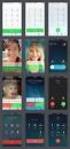 User Manual WIFI Doorbell Contents: 1 x Doorbell Unit (inclusief waterdichte behuizing) 1 x Specificaties 1 x Voedingsadapter 4 x Schroeven 1 x Demontage schroef 1 x Schroevendraaier Parameter: Deurbel
User Manual WIFI Doorbell Contents: 1 x Doorbell Unit (inclusief waterdichte behuizing) 1 x Specificaties 1 x Voedingsadapter 4 x Schroeven 1 x Demontage schroef 1 x Schroevendraaier Parameter: Deurbel
Gebruikershandleiding WIFI camera
 Gebruikershandleiding WIFI camera 1 Gefeliciteerd met de aanschaf van uw nieuwe nestkast met Wifi camera. Wanneer u deze instructies heeft gelezen en nageleefd, bent u klaar om de vogels in uw tuin een
Gebruikershandleiding WIFI camera 1 Gefeliciteerd met de aanschaf van uw nieuwe nestkast met Wifi camera. Wanneer u deze instructies heeft gelezen en nageleefd, bent u klaar om de vogels in uw tuin een
www.klikaanklikuit.nl
 www.klikaanklikuit.nl ICS-2000 CONFIGUREREN VN HET BEVEILIGINGSSYSTEEM versie 1.0 Op www.klikaanklikuit.nl vindt u altijd de meest recente gebruiksaanwijzingen OCTOPUS CONTROL STTION 1. Voorbereiding Zorg
www.klikaanklikuit.nl ICS-2000 CONFIGUREREN VN HET BEVEILIGINGSSYSTEEM versie 1.0 Op www.klikaanklikuit.nl vindt u altijd de meest recente gebruiksaanwijzingen OCTOPUS CONTROL STTION 1. Voorbereiding Zorg
Mini Buiten Full HD Camera Uitbreiding Quickstart Guide Model No. IPC2203
 Mini Buiten Full HD Camera Uitbreiding Quickstart Guide Model No. IPC2203 In de doos: 1x Mini Buiten Full HD Camera 1x Stroom Adapter 1x Moersleutel Waterdichte Hoesjes voor de Stroomvoorziening Waterdichte
Mini Buiten Full HD Camera Uitbreiding Quickstart Guide Model No. IPC2203 In de doos: 1x Mini Buiten Full HD Camera 1x Stroom Adapter 1x Moersleutel Waterdichte Hoesjes voor de Stroomvoorziening Waterdichte
1 Product beschrijving
 1 Product beschrijving Lens LED lamp Deurbel knop Indicator Buzzer Buiten apparaat Schermresolutie: 480X320 Bereik: 30 meter Afbeelding sensor: 1/4 CMOS Night vision modus: 1pc white light Lens: 98.5,
1 Product beschrijving Lens LED lamp Deurbel knop Indicator Buzzer Buiten apparaat Schermresolutie: 480X320 Bereik: 30 meter Afbeelding sensor: 1/4 CMOS Night vision modus: 1pc white light Lens: 98.5,
home8 Beveiliging Starter Kit
 home8 Beveiliging Starter Kit Quickstart Handleiding Model Nr. H12015 In de doos: 1x Security Shuttle [lf 1x Power Adapter JI 1x Ethernet Kabel I 1x USB SD kaart Stick 1x Mini Cube HD Camera Ill 1x Power
home8 Beveiliging Starter Kit Quickstart Handleiding Model Nr. H12015 In de doos: 1x Security Shuttle [lf 1x Power Adapter JI 1x Ethernet Kabel I 1x USB SD kaart Stick 1x Mini Cube HD Camera Ill 1x Power
1. Vragen over de camera & hardware
 1 VRAGEN OVER DE CAMERA & HARDWARE...3 1.1 Welke WiFi netwerken worden ondersteund door de Cameramanager Cloud Camera?...3 1.2 Welke draadloze (WiFi) encryptie ondersteunt de Cameramanager Cloud Camera?...3
1 VRAGEN OVER DE CAMERA & HARDWARE...3 1.1 Welke WiFi netwerken worden ondersteund door de Cameramanager Cloud Camera?...3 1.2 Welke draadloze (WiFi) encryptie ondersteunt de Cameramanager Cloud Camera?...3
OORGUARD350. DoorGuard350 USER MANUAL 1 GEBRAUCHSANLEITUNG 11 GUIDE UTILISATEUR 21 MODO DE EMPLEO 31 MANUALE D ISTRUZIONI 41 GEBRUIKSAANWIJZING 51
 OORGUARD350 DoorGuard350 USER MANUAL 1 GEBRAUCHSANLEITUNG 11 GUIDE UTILISATEUR 21 MODO DE EMPLEO 31 MANUALE D ISTRUZIONI 41 GEBRUIKSAANWIJZING 51 20390/ 20111115 DOORGUARD350 ALL RIGHTS RESERVED MARMITEK
OORGUARD350 DoorGuard350 USER MANUAL 1 GEBRAUCHSANLEITUNG 11 GUIDE UTILISATEUR 21 MODO DE EMPLEO 31 MANUALE D ISTRUZIONI 41 GEBRUIKSAANWIJZING 51 20390/ 20111115 DOORGUARD350 ALL RIGHTS RESERVED MARMITEK
+31 76 3333 999 support@paxton-benelux.com. Technische ondersteuning is beschikbaar van: maandag t/m vrijdag van 08:30-17:00 (CET)
 28/10/2014 Ins-30201-NL Net2 Entry - Paneel Paxton Technische support +31 76 3333 999 support@paxton-benelux.com Technische ondersteuning is beschikbaar van: maandag t/m vrijdag van 08:30-17:00 (CET) Documentatie
28/10/2014 Ins-30201-NL Net2 Entry - Paneel Paxton Technische support +31 76 3333 999 support@paxton-benelux.com Technische ondersteuning is beschikbaar van: maandag t/m vrijdag van 08:30-17:00 (CET) Documentatie
GfS Day Alarm. Algemene omschrijving...p. 2. Montage handleiding en functies...p. 3. Instellingen van magneet contacten...p. 4
 Art.-Nr.: Art.-Nr.: Montage handleiding Inhoud Algemene omschrijving...p. Montage handleiding en functies...p. Instellingen van magneet contacten...p. Aansluiting met draadloos magneet contact...p. Aansluiting
Art.-Nr.: Art.-Nr.: Montage handleiding Inhoud Algemene omschrijving...p. Montage handleiding en functies...p. Instellingen van magneet contacten...p. Aansluiting met draadloos magneet contact...p. Aansluiting
1 INTRODUCTIE 3 2 MONTEREN 5 3 RING INSTELLEN 8 4 RING IN GEBRUIK NEMEN 10
 HANDLEIDING INTRODUCTIE. RING VIDEO DEURBEL. WAT ZIT ER IN DE DOOS? 4. OPTIONELE ACCESSOIRES 4 MONTEREN 5. ONDERDELEN 5. MONTEREN VAN DE RING 6. VASTE BEDRADING MONTEREN 7 RING INSTELLEN 8. ACCOUNT AANMAKEN
HANDLEIDING INTRODUCTIE. RING VIDEO DEURBEL. WAT ZIT ER IN DE DOOS? 4. OPTIONELE ACCESSOIRES 4 MONTEREN 5. ONDERDELEN 5. MONTEREN VAN DE RING 6. VASTE BEDRADING MONTEREN 7 RING INSTELLEN 8. ACCOUNT AANMAKEN
GEBRUIKSHANDLEIDING. Lees voor gebruik deze gebruikshandleiding.
 GEBRUIKSHANDLEIDING Lees voor gebruik deze gebruikshandleiding. 2 3 Inhoudsopgave Veiligheidsinstructies Lees voor gebruik deze gebruikshandleiding. Inleiding 4 Inhoud verpakking 5 Bevestigen van de Doorsafe
GEBRUIKSHANDLEIDING Lees voor gebruik deze gebruikshandleiding. 2 3 Inhoudsopgave Veiligheidsinstructies Lees voor gebruik deze gebruikshandleiding. Inleiding 4 Inhoud verpakking 5 Bevestigen van de Doorsafe
Internet Video Deurbel. SNELSTART Gebruikersopties Handleiding voor de App
 Internet Video Deurbel SNELSTART Gebruikersopties Handleiding voor de App In deze handleiding worden alle functies uitgelegd om u wegwijs te maken van ons product. Door middel van foto s proberen we alles
Internet Video Deurbel SNELSTART Gebruikersopties Handleiding voor de App In deze handleiding worden alle functies uitgelegd om u wegwijs te maken van ons product. Door middel van foto s proberen we alles
Handleiding. DDPai. Retail en Distributie: Pitstar Retail BV Postbus AA Oosterbeek The Netherlands
 Handleiding DDPai Retail en Distributie: Pitstar Retail BV Postbus 80 AA Oosterbeek The Netherlands info@pitstar.com versie Juli 08 Inhoud verpakking De camera mini camera M sticker USB voedingskabel Micro
Handleiding DDPai Retail en Distributie: Pitstar Retail BV Postbus 80 AA Oosterbeek The Netherlands info@pitstar.com versie Juli 08 Inhoud verpakking De camera mini camera M sticker USB voedingskabel Micro
4.5 Een IP camera toevoegen
 4.5 Een IP camera toevoegen 4.5.1 De IP camera gebruiksklaar maken 1 Draai de antenne vast op de IP camera. 2 Sluit de adapterkabel aan op de IP camera. Steek hierna de stekker van de IP camera in het
4.5 Een IP camera toevoegen 4.5.1 De IP camera gebruiksklaar maken 1 Draai de antenne vast op de IP camera. 2 Sluit de adapterkabel aan op de IP camera. Steek hierna de stekker van de IP camera in het
Snelstartgids. KODAK Security Camera IP101WG
 KODAK Security Camera IP101WG Snelstartgids Kijk voor gedetailleerde installatie en setup alstublieft naar de Model IP101WG complete handleiding beschikbaar op onze website: www.be-connected.com IN DE
KODAK Security Camera IP101WG Snelstartgids Kijk voor gedetailleerde installatie en setup alstublieft naar de Model IP101WG complete handleiding beschikbaar op onze website: www.be-connected.com IN DE
Vervangend modem aansluiten
 Vervangend modem aansluiten Inhoudsopgave Het plaatsen 4 Stap Je oude Connectbox verwijderen 5 Stap De Connectbox plaatsen 6 Stap 3 De Connectbox aansluiten 7 Stap 4 Wifi-verbinding maken 0 Stap 5 Controleer
Vervangend modem aansluiten Inhoudsopgave Het plaatsen 4 Stap Je oude Connectbox verwijderen 5 Stap De Connectbox plaatsen 6 Stap 3 De Connectbox aansluiten 7 Stap 4 Wifi-verbinding maken 0 Stap 5 Controleer
720P HD IP Beveiligingscamera met PIR and Color Nightvision
 720P HD IP Beveiligingscamera met PIR and Color Nightvision Gefeliciteerd met de aankoop van uw ELRO IP camera met Color Nightvision. Wij vinden het prettig als u zo snel mogelijk kunt genieten van dit
720P HD IP Beveiligingscamera met PIR and Color Nightvision Gefeliciteerd met de aankoop van uw ELRO IP camera met Color Nightvision. Wij vinden het prettig als u zo snel mogelijk kunt genieten van dit
2015 Multizijn V.O.F 1
 Dank u voor de aanschaf van de gloednieuwe SJ5000 Camera. Lees deze handleiding aandachtig door voordat u de camera gaat gebruiken en wij hopen dat u snel vertrouwd zal zijn met de camera en u veel spannende
Dank u voor de aanschaf van de gloednieuwe SJ5000 Camera. Lees deze handleiding aandachtig door voordat u de camera gaat gebruiken en wij hopen dat u snel vertrouwd zal zijn met de camera en u veel spannende
Gebruiksaanwijzing M-70
 Gebruiksaanwijzing M-70 344162 Uitgebreide gebruiksaanwijzing M-70 1) Als er aangebeld wordt, gaat de videofoon over, licht het scherm op en gaat de gesprekstoets groen knipperen. Let op, dat sommige camera
Gebruiksaanwijzing M-70 344162 Uitgebreide gebruiksaanwijzing M-70 1) Als er aangebeld wordt, gaat de videofoon over, licht het scherm op en gaat de gesprekstoets groen knipperen. Let op, dat sommige camera
Handleiding Chipolo en Chipolo Card
 Handleiding Chipolo en Chipolo Card Installatie De screenshots of toestemming tot bepaalde onderdelen kunnen afwijken voor Android en ios. 1. Zoek de Chipolo app 3. Lees de informatie of maak 4. Er zijn
Handleiding Chipolo en Chipolo Card Installatie De screenshots of toestemming tot bepaalde onderdelen kunnen afwijken voor Android en ios. 1. Zoek de Chipolo app 3. Lees de informatie of maak 4. Er zijn
Gebruiksaanwijzing GPS car cam
 Gebruiksaanwijzing GPS car cam productomschrijving Dit product is ontwikkeld met de nieuwste wetenschap en technologie om een high- definition camcorder te ontwerpen. Het wordt niet alleen gebruikt als
Gebruiksaanwijzing GPS car cam productomschrijving Dit product is ontwikkeld met de nieuwste wetenschap en technologie om een high- definition camcorder te ontwerpen. Het wordt niet alleen gebruikt als
SMART HOMES - SMART BUILDINGS. Snel aan de slag
 Snel aan de slag versie 1.5 Copyright 2014, Plugwise. Alle rechten voorbehouden Plugwise B.V. Wattstraat 56 2171 TR Sassenheim Telefoon: 0252-433070 E-mail: info@plugwise.com Bezoek ons ook via www.plugwise.nl
Snel aan de slag versie 1.5 Copyright 2014, Plugwise. Alle rechten voorbehouden Plugwise B.V. Wattstraat 56 2171 TR Sassenheim Telefoon: 0252-433070 E-mail: info@plugwise.com Bezoek ons ook via www.plugwise.nl
Wi-Fi Range Extender Uitbreiding Quickstart Guide Model No. WRP1220
 Wi-Fi Range Extender Uitbreiding Quickstart Guide Model No. WRP1220 In de doos: 1x Wi-Fi Range Extender 1x Stroom Adapter Alle Home8 uitbreidingen werken alleen met Home8 systemen. Nederlands Stap 1: Apparaat
Wi-Fi Range Extender Uitbreiding Quickstart Guide Model No. WRP1220 In de doos: 1x Wi-Fi Range Extender 1x Stroom Adapter Alle Home8 uitbreidingen werken alleen met Home8 systemen. Nederlands Stap 1: Apparaat
installatiehandleiding Alarmlicht met sirene
 installatiehandleiding Alarmlicht met sirene INSTALLATIEHANDLEIDING ALARMLICHT MET SIRENE Gefeliciteerd met de aankoop van het WoonVeilig alarmlicht met sirene. Telefoonnummer WoonVeilig 0900-388 88 88
installatiehandleiding Alarmlicht met sirene INSTALLATIEHANDLEIDING ALARMLICHT MET SIRENE Gefeliciteerd met de aankoop van het WoonVeilig alarmlicht met sirene. Telefoonnummer WoonVeilig 0900-388 88 88
Installatie app. voor Android en IOS
 Installatie app voor Android en IOS Installatie van de gdmss Lite / idmss Lite app Android: Ga naar Google Play Zoek naar gdmss. Kies dan voor gdmss Lite, deze is gratis en biedt genoeg functies voor de
Installatie app voor Android en IOS Installatie van de gdmss Lite / idmss Lite app Android: Ga naar Google Play Zoek naar gdmss. Kies dan voor gdmss Lite, deze is gratis en biedt genoeg functies voor de
2015 Multizijn V.O.F 1
 Dank u voor de aanschaf van de SJ4000 WIFI Camera. Lees deze handleiding aandachtig door voordat u de camera gaat gebruiken en wij hopen dat u snel vertrouwd zal zijn met de camera en u veel spannende
Dank u voor de aanschaf van de SJ4000 WIFI Camera. Lees deze handleiding aandachtig door voordat u de camera gaat gebruiken en wij hopen dat u snel vertrouwd zal zijn met de camera en u veel spannende
Video Doorbell. Aan de slag
 Video Doorbell Getoond shown in in Satin Satijn-Nikkel Nickel Aan de slag Download de Ring-app De app begeleidt je bij het installeren en beheren van de Ring Video Doorbell. De Ring-app is beschikbaar
Video Doorbell Getoond shown in in Satin Satijn-Nikkel Nickel Aan de slag Download de Ring-app De app begeleidt je bij het installeren en beheren van de Ring Video Doorbell. De Ring-app is beschikbaar
Medaillon GSM/ GPS/ GPRS/ WiFi
 Medaillon GSM/ GPS/ GPRS/ WiFi Gebruiksaanwijzing Gebruiksaanwijzing: Controleer voor gebruik de inhoud van de verpakking. Het type Medaillon en de uitvoering ervan en check of de meegeleverde accessoires
Medaillon GSM/ GPS/ GPRS/ WiFi Gebruiksaanwijzing Gebruiksaanwijzing: Controleer voor gebruik de inhoud van de verpakking. Het type Medaillon en de uitvoering ervan en check of de meegeleverde accessoires
1x Twist HD Camera. Power Adapter. tnj. lx Power Kabel. 1x Medicatie Tracking Sensor
 homes Zorg Starter Kit Quickstart Handleiding Model Nr. C12014 In de doos: 1x Security Shuttle [lf lx Power Adapter.J I lx Ethernet Kabel tnj lx USB SD Kaart Stick tl 1x Twist HD Camera i lx Power Adapter
homes Zorg Starter Kit Quickstart Handleiding Model Nr. C12014 In de doos: 1x Security Shuttle [lf lx Power Adapter.J I lx Ethernet Kabel tnj lx USB SD Kaart Stick tl 1x Twist HD Camera i lx Power Adapter
homes nr 1x Power Adapter I 1x USB SD Kaart Stick II 2x Power Adapter tjl1 2x Power Kabel JI 1x Ethernet Kabel ' 11
 homes Twist HD Starter Kit Quickstart Handleiding Model Nr. V22021 In de doos: O 1x Security Shuttle 2x Twist HD Camera 1x Externe Sirene nr 1x Power Adapter JI 1x Ethernet Kabel I 1x USB SD Kaart Stick
homes Twist HD Starter Kit Quickstart Handleiding Model Nr. V22021 In de doos: O 1x Security Shuttle 2x Twist HD Camera 1x Externe Sirene nr 1x Power Adapter JI 1x Ethernet Kabel I 1x USB SD Kaart Stick
Snelstartgids. KODAK Security Camera EP101WG
 KODAK Security Camera EP101WG Snelstartgids Kijk voor gedetailleerde installatie en setup alstublieft naar de Model EP101WG complete handleiding beschikbaar op onze website: www.be-connected.com IN DE
KODAK Security Camera EP101WG Snelstartgids Kijk voor gedetailleerde installatie en setup alstublieft naar de Model EP101WG complete handleiding beschikbaar op onze website: www.be-connected.com IN DE
